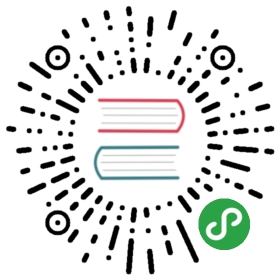undercloud物理环境部署
1. 修改主机名
$ hostname # 查看基础的主机名$ hostname -f # 查看完成的主机名
如果当前的主机名不是你想要的,你可以自己定义你的undercloud的主机名:
[root@zhaozhilong ~]# hostnamectl set-hostname director.ustack.com[root@zhaozhilong ~]# hostnamectl set-hostname --transient director.ustack.com
在/etc/hosts 中添加 当前主机名的解析,一定要有短域名解析,否则mq等服务会起不来。
127.0.0.1 localhost localhost.localdomain localhost4 localhost4.localdomain4::1 localhost localhost.localdomain localhost6 localhost6.localdomain6127.0.0.1 undercloud.ustack.com undercloud
2. 创建undercloud的部署用户
[root@director ~]# useradd stack[root@director ~]# passwd stack # specify a password
上面创建了这个用户,然后我们就需要赋予这个用户sudo的权限
[root@director ~]# echo "stack ALL=(root) NOPASSWD:ALL" | tee -a /etc/sudoers.d/stack[root@director ~]# chmod 0440 /etc/sudoers.d/stack
尝试使用stack这个用户进行登陆
[root@director ~]# su - stack[stack@director ~]$
3. 配置yum源
ustack内网yum源:
[openstack-newton]name = openstack-newtonbaseurl = http://tripleO.ustack.com/repo/openstack-newtongpgcheck = 0priority=1
你也可以使用Centos社区的源:
[tripleO-centos]name = tripleO-centoshttp://mirror.centos.org/centos/7/cloud/x86_64/openstack-newton/gpgcheck = 0priority=1
!! 请务必确保openstack-newton源的priority=1
4. 更新undercloud
安装 yum-plugin-priorities
sudo yum -y install yum-plugin-priorities
为了确保undercloud的kernel版本和上游版本一直,还有一些边缘组件也需要和上游同步,我们需要更新我们的系统:
[stack@director ~]$ sudo yum update -y
完成之后,就可以重启系统了
[stack@director ~]$ sudo reboot
5. 安装tripleO
上面的过程都是在准备我们的基础环境,现在我们需要安装我们的tripleO.
[stack@director ~]$ sudo yum install -y python-tripleoclient
6. 编写undercloud的配置文件
创建undercloud配置文件,并修改里面的配置。
$ cp /usr/share/instack-undercloud/undercloud.conf.sample ~/undercloud.conf
然后去修改我们的配置
$ vim ~/undercloud.conf[DEFAULT]local_ip = 10.0.130.31/24network_gateway = 10.0.130.31undercloud_public_vip = 10.0.130.2undercloud_admin_vip = 10.0.130.3local_interface = em3 # pxe装机的网桥,必须和你的overcloud的pxe网卡在同一个vlan下面network_cidr = 10.0.130.0/24masquerade_network = 10.0.130.0/24dhcp_start = 10.0.130.5dhcp_end = 10.0.130.24inspection_interface = br-ctlplaneinspection_iprange = 10.0.130.100,10.0.130.180inspection_extras = trueundercloud_debug = true[auth]
7. 开始部署undercloud
编写完我们的配置文件之后,我们就可以开始部署我们的undercloud了。
$ openstack undercloud install
大概15分钟,之后就可以安装成功了。
当前内容版权归 UnitedStack 或其关联方所有,如需对内容或内容相关联开源项目进行关注与资助,请访问 UnitedStack .